Comment obtenir rapidement des statistiques de colonne dans Google Sheets
Productivité Feuilles Google Google / / December 18, 2020
Dernière mise à jour le

Les feuilles de calcul concernent toutes les données et la plupart du temps, des chiffres. Que vous gardiez une trace de votre budget, de vos produits, de votre inventaire, de votre perte de poids, de vos revenus ou de quelque chose de similaire, vous avez des chiffres dans votre feuille de calcul. Et avec cela vient l'analyse de ces chiffres.
Un moyen très simple d'obtenir des détails sur vos données numériques est un Google Sheets fonctionnalité appelée Statistiques de la colonne. Cela vous permet d'analyser les données d'une colonne et de recevoir des statistiques rapides à ce sujet. S'il s'agit d'une fonctionnalité dont vous n'avez pas encore entendu parler ou que vous n'avez pas encore essayée, groovyPost est là pour vous aider à utiliser les statistiques des colonnes dans Google Sheets.
Pourquoi utiliser les statistiques des colonnes dans Google Sheets?
La réponse à cette question est simple, pour obtenir rapidement des statistiques sur les données de votre colonne. Vous n'avez pas à vous soucier de l'utilisation de formules, de l'insertion de lignes pour les totaux des colonnes ou du nombre de fois où vous voyez la même valeur. Columns Stats dans Google Sheets vous donne ce type d'informations en quelques clics.
Ainsi, non seulement la fonctionnalité vous fait gagner du temps en fournissant une analyse des données plus rapide, mais elle réduit le risque d'erreurs en collectant des statistiques pour vous.
Accéder aux statistiques de colonne dans votre feuille
Les statistiques de colonne sont similaires aux autres fonctionnalités de Google Sheets comme la mise en forme conditionnelle - une fois que vous y accédez, vous verrez une barre latérale que vous pouvez garder ouverte et utiliser pour d'autres données de votre feuille.
Sélectionnez la colonne dans votre feuille que vous souhaitez utiliser pour commencer et cliquez sur Les données > Statistiques de la colonne. Vous pouvez également cliquer avec le bouton droit de la souris sur la colonne ou cliquer sur la flèche à côté de la lettre d'en-tête et sélectionner Statistiques de la colonne.
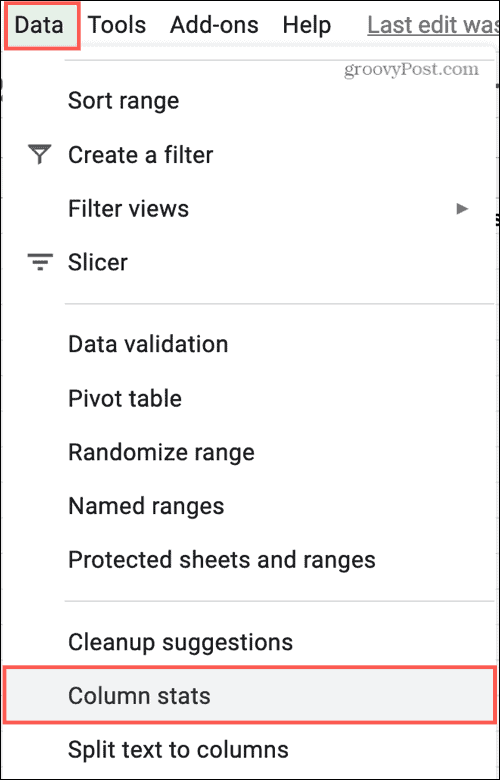
Et il y a cette barre latérale pratique à droite de votre feuille! Vous pouvez le garder ouvert et sélectionner d'autres colonnes dans votre feuille ou obtenir des statistiques pour les colonnes de différentes feuilles de votre classeur. Lorsque vous avez terminé d'utiliser les statistiques de colonne, cliquez simplement sur le bouton X dans la barre latérale pour le fermer.
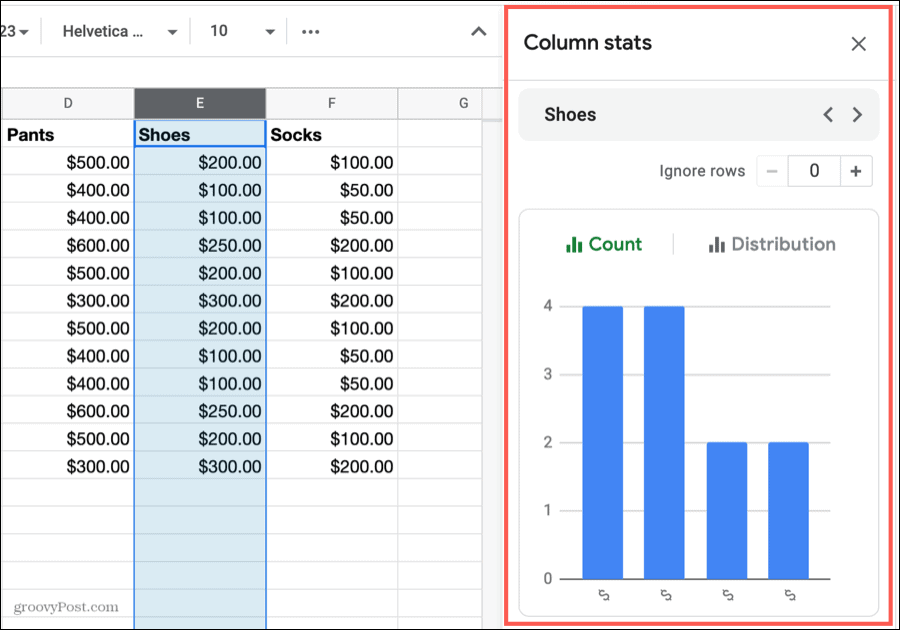
Analyser les données avec les statistiques des colonnes
Vous serez peut-être surpris de la quantité et des types de détails que vous voyez dans les statistiques de la colonne. Pour simplifier un peu cette procédure, nous allons parcourir les détails de la barre latérale Statistiques de la colonne de haut en bas.
Sélecteur de colonne: Vous pouvez vous déplacer entre les colonnes de votre feuille à l'aide de ce champ en haut de la barre latérale. Si vous avez des en-têtes de colonne, vous verrez ces noms. Sinon, vous verrez les lettres des colonnes. Utilisez le flèches pour se déplacer entre les colonnes.
Ignorer les lignes: Utilisez cet outil pratique pour éliminer les données des statistiques à partir de la ligne 1. Entrez un numéro ou utilisez le signes plus et moins pour ignorer cette plage de lignes dans votre feuille. Par exemple, si vous souhaitez éliminer les lignes 1 à 5 dans les statistiques, entrez 5. Toi impossible de spécifier une ligne particulière ignorer.
Si vous utilisez les signes plus et moins, vous verrez les lignes que vous ignorez «désélectionner» lorsque vous cliquez sur ces boutons. Et avec cela, les statistiques changent pour les ignorer instantanément.
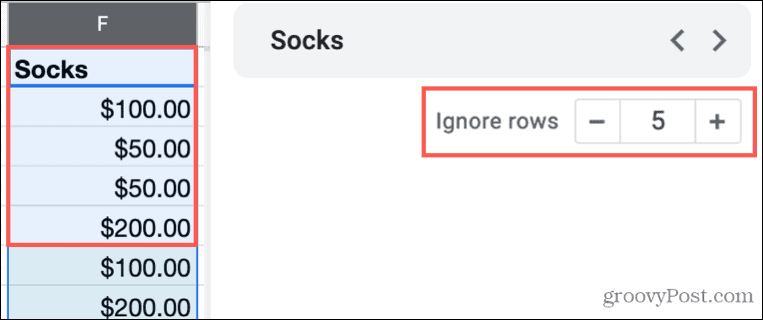
Comptage et distribution: Ce graphique à barres astucieux vous montre le nombre de fois qu'une valeur apparaît dans la colonne (Count) et comment les valeurs sont distribuées (Distribution). Sélectionnez l'une de ces options pour afficher le graphique et placez votre curseur sur une barre du graphique pour les détails.
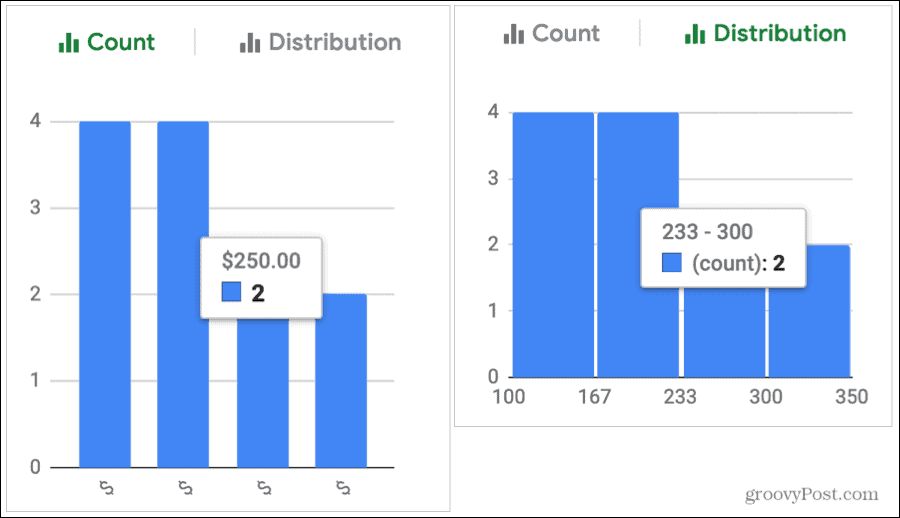
La fréquence: Voir à quelle fréquence une valeur apparaît dans la colonne (identique à Count, ci-dessus) triée soit par Plus ou Moins. Un avantage pour cette section est que lorsque vous passez votre curseur sur un élément, vous verrez toutes les occurrences mises en évidence dans la colonne.
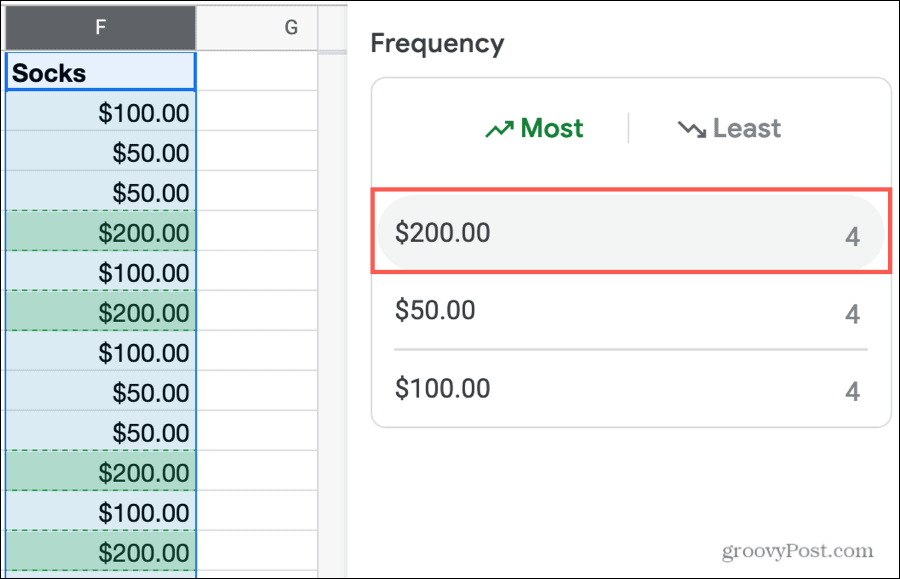
Sommaire: La dernière section de la barre latérale est une mine d'informations. Vous verrez le nombre total de lignes dans votre colonne et le nombre de cellules vides qu'elle contient. Vous pouvez également consulter le nombre de valeurs uniques, la somme, la moyenne, la médiane, les valeurs minimales et maximales.
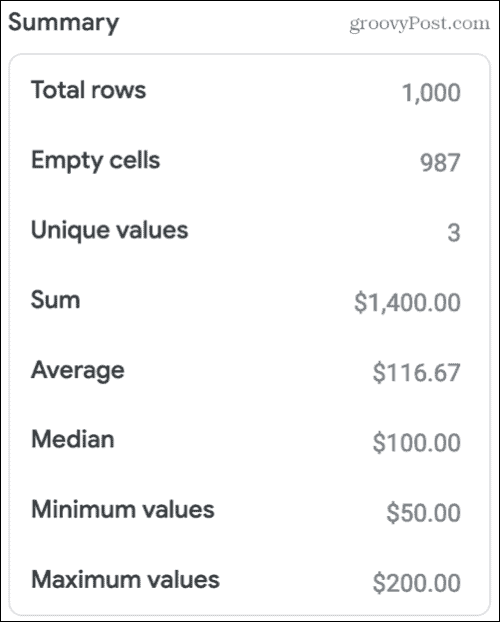
Gardez à l'esprit que le résumé change en fonction du type de données dans votre colonne. Et, vous pouvez utiliser les statistiques de colonne pour les données textuelles ainsi que les nombres. Par exemple, si vous disposez d'une fiche produit et que vous examinez les couleurs disponibles, mais que vous n'aurez pas d'éléments tels que la somme, la moyenne ou la médiane dans le résumé.
Utiliser les statistiques de colonne pour le texte
Bien que la fonctionnalité de statistiques sur les colonnes soit idéale pour travailler avec des nombres, elle est également très utile pour le texte de vos feuilles.
Avec l'exemple de fiche produit ci-dessus, vous pouvez facilement utiliser les sections Nombre et Fréquence pour voir combien de personnes ont commandé la couleur rouge, par exemple.
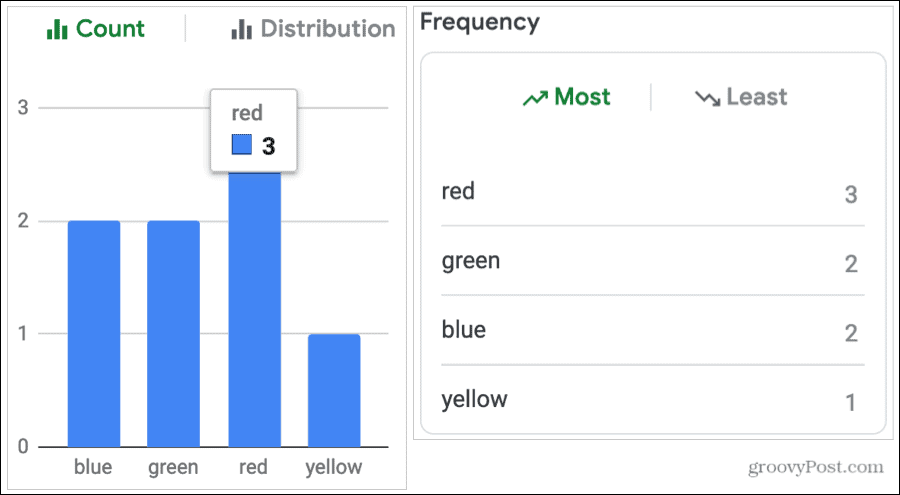
Une autre utilisation formidable est le repérage doublons dans votre feuille. Vous pouvez avoir une colonne d'adresses e-mail pour vos clients. Utilisez la section Fréquence et triez par Plus. S'il y a plus d'une adresse e-mail identique dans cette colonne, vous la verrez en un coup d'œil.
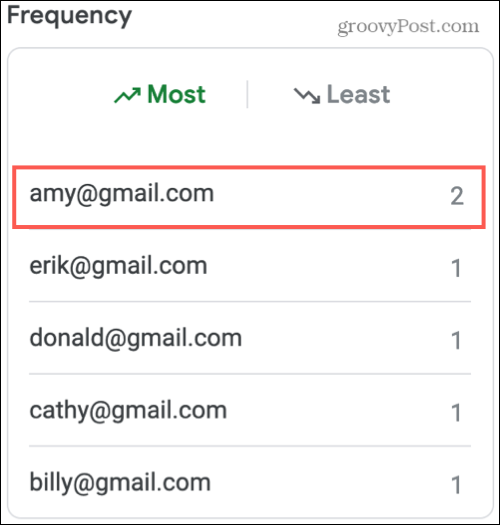
Vous utilisez Google Sheets pour suivre les notes de vos élèves? Vous pouvez utiliser le nombre ou la fréquence pour voir rapidement combien d'élèves ont obtenu chaque note sur un quiz ou un devoir, A, B, C, etc.
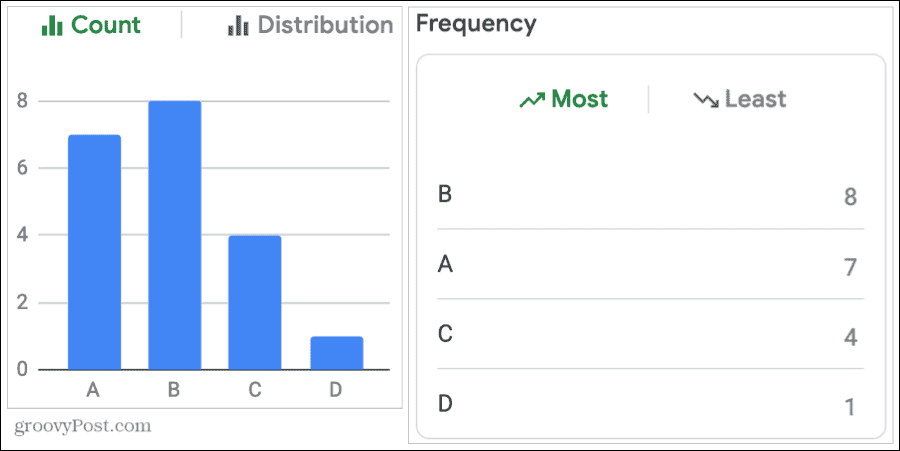
Il existe de nombreuses utilisations des statistiques de colonne dans Google Sheets pour les nombres et le texte.
Remarques sur les statistiques des colonnes
Lorsque vous commencez à utiliser cette excellente fonctionnalité dans Google Sheets, voici quelques remarques à prendre en compte lorsque vous analysez vos données avec.
- Les lignes masquées et filtrées sont incluses dans les détails des statistiques de colonne. Si vous voyez des données dans les statistiques de la colonne qui semblent étranges, recherchez lignes cachées.
- Les lignes d'en-tête et de pied de page sont également incluses. Ceci est important lors de l'examen des éléments de synthèse tels que les valeurs uniques, la somme, la moyenne et d'autres montants calculés. N'oubliez pas que vous pouvez utiliser l'option Ignorer les lignes pour exclure une ligne d'en-tête des statistiques.
Obtenez des détails rapides avec les statistiques des colonnes Google Sheets
Si vous avez besoin d'informations pour vos données en un coup d'œil, que ce soit la somme d'une colonne ou le nombre de fois qu'une valeur y apparaît, les statistiques des colonnes dans Google Sheets sont un excellent outil.
Et pour les moments où vous avez besoin d'utiliser des fonctions, consultez nos instructions pour en utilisant COUNTIF et RECHERCHEV dans Google Sheets.
Votre guide de partage de documents dans Google Docs, Sheets et Slides
Vous pouvez facilement collaborer avec les applications Web de Google. Voici votre guide sur le partage dans Google Docs, Sheets et Slides avec les autorisations ...



